| Oracle® Fusion Middlewareユーザー通信プリファレンスの管理 12c (12.2.1.3.0) E90139-01 |
|
 前 |
 次 |
この章では、ユーザー通信プリファレンス(UCP)の構成に関するシステム管理者向けの情報と、アプリケーションとUCPの統合に関する開発者向けの情報を提供します。また、プロファイル構成中に使用するビジネス条件についても説明します。
WebLogic Scripting Tool (WLST)を使用すると、プロファイルの構成やユーザー・データの管理を行えます。この章では、以下のトピックについて説明します。
前述したように、各フィルタ条件はビジネス条件に対して定義されます。UCPは、次の表のビジネス条件をサポートします。ビジネス条件は、名前、データ型およびオプションの説明で構成されます。
表3-1に、ユーザー通信プリファレンスによってサポートされる事前定義済のビジネス条件を示します。
表3-1 ユーザー通信プリファレンス用の事前定義済ビジネス条件
| ビジネス条件 | データ型 |
|---|---|
|
組織 |
文字列 |
|
優先度 |
文字列 |
|
アプリケーション |
文字列 |
|
アプリケーション・タイプ |
文字列 |
|
有効期限 |
日付 |
|
送信元 |
文字列 |
|
宛先 |
文字列 |
|
顧客名 |
文字列 |
|
顧客タイプ |
文字列 |
|
ステータス |
文字列 |
|
金額 |
数値(小数) |
|
期日 |
日付 |
|
プロセス・タイプ |
文字列 |
|
支出タイプ |
文字列 |
|
コスト合計 |
数値(小数) |
|
処理時間 |
数値(小数) |
|
順序タイプ |
文字列 |
|
サービス・リクエスト・タイプ |
文字列 |
|
グループ名 |
文字列 |
|
ソース |
文字列 |
|
分類 |
文字列 |
|
期間 |
数値(小数) |
|
ユーザー |
文字列 |
|
ロール |
文字列 |
|
件名 |
文字列 |
|
サービス名 |
文字列 |
|
プロセス名 |
文字列 |
|
システム・コード |
文字列 |
|
エラー・コード |
文字列 |
|
発生数 |
数値(小数) |
UCPは、表3-2の2つのシステム条件をサポートします。システム条件は、事前定義済のビジネス条件です。管理者はシステム条件を拡張できません。システム条件は、条件の定義用に使用できますが、ここでは管理されていません。システム条件のファクトは、現在の時刻とユーザーのタイム・ゾーンに基づいて自動的に取得されます。したがって、ビジネス条件とは異なり、メッセージ処理中に、アプリケーションはシステム条件のファクトを提供する必要がありません。
表3-2 ユーザー通信プリファレンスでサポートされるシステム条件
| システム条件 | データ型 | サポートされる値 |
|---|---|---|
|
日付 |
日付 |
日付は、 |
|
時間 |
時間 |
時刻を表す4桁のHHMM形式の整数。最初の2桁は24時間形式の時間です。後半の2桁は分です。 |
Oracle Enterprise Managerでは、「ユーザー通信プリファレンス」でメッセージ・フィルタの作成に使用するビジネス条件を追加または削除できます。
ビジネス条件を追加、変更または削除するには、Oracle Enterprise Managerでユーザー・メッセージング・サーバーのホーム・ページを開き、次の図に示されているようにドロップダウン・リストから「サーバー・プロパティ」を選択する必要があります。
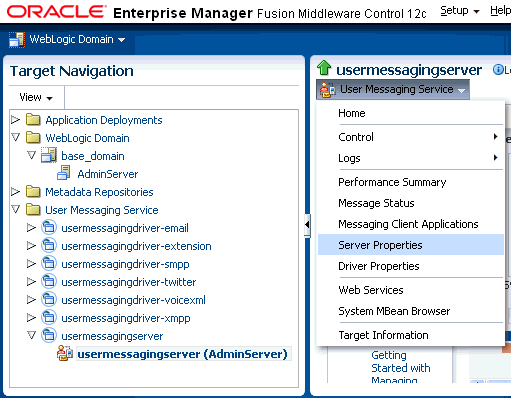
次の図のような「サーバー・プロパティ」ページが表示されます。このページには既存のビジネス条件が一覧で表示され、ビジネス条件の追加、変更または削除が可能です。既存のビジネス条件はすべて「メッセージング・プリファレンスのビジネス条件」セクションに表示されます。
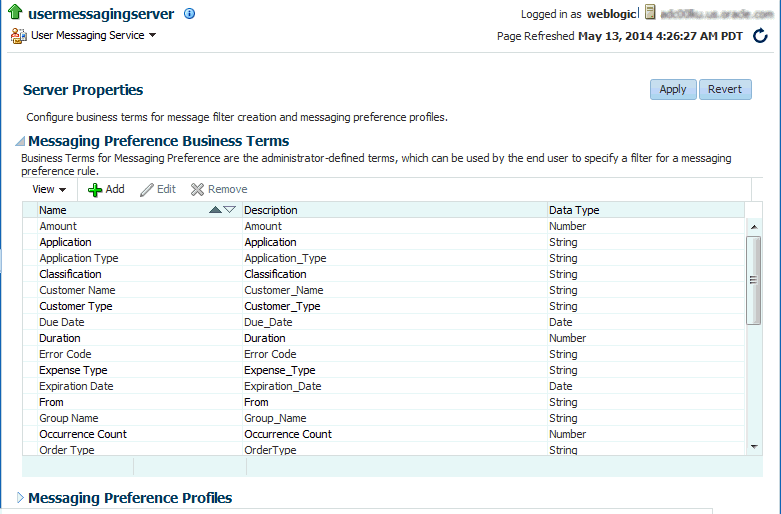
「ユーザー通信プリファレンス」にビジネス条件を追加するには、次のタスクを実行します。
「サーバー・プロパティ」ページの「メッセージング・プリファレンスのビジネス条件」セクションで、「追加」をクリックします。次の図のような「ビジネス条件の追加」ページが表示されます。
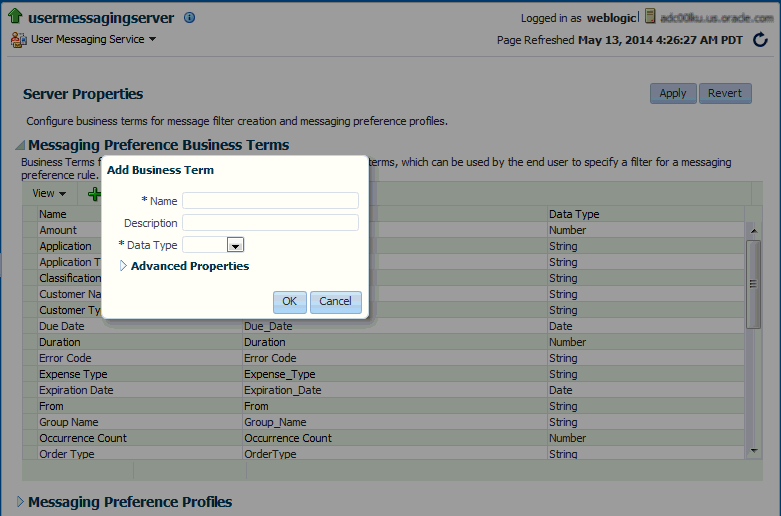
ビジネス条件の記述名を入力します。
データ型(文字列、小数、日付)を選択します。
「OK」をクリックします。これで、「ユーザー通信プリファレンス」にビジネス条件が追加されます。
複数のアプリケーションが1つのUCPサービス・インスタンスを消費する場合があります。ただし、すべてのアプリケーションが同じUCP機能セットを消費するとはかぎりません。異なるアプリケーションの様々な要件を満たすために、UCP機能はプロファイルで仮想化されます。これにより、各アプリケーションはUCP機能のサブセットが含まれる特定のプロファイルをターゲット指定できるようになります。
各プロファイルはプロファイルIDで識別されます。Oracle UCPサービスでは、プロファイルIDを指定することにより、クライアント・アプリケーションがプロファイルにターゲット設定できるようにAPIを提供します。アップグレード後、プロファイルIDなしで古いUCP APIを使用するレガシー・アプリケーションは、デフォルト・プロファイルにターゲット設定して、デフォルト・プロファイルにターゲット設定する他のアプリケーションと共有します。各アプリケーションが、他のアプリケーションと共有しないで特定のプロファイルにターゲット設定できるように、レガシー・アプリケーションを移行して最新のAPIを使用することをお薦めします。UCP APIの詳細は、ユーザー・メッセージング・サービスJava APIリファレンスを参照してください。
メッセージング・プリファレンス・プロファイルはOracle Enterprise Managerを使用して管理できます。このインタフェースは、既存の構成済プロファイルをリストし、これによってユーザーはプロファイルを追加、変更または削除できます。プリファレンス・プロファイルを構成するには、次のタスクを実行します。
Oracle Enterprise Managerでユーザー・メッセージング・サーバーのホーム・ページを開き、ドロップダウン・リストから「サーバー・プロパティ」を選択します。
次の図のような「サーバー・プロパティ」ページが表示されます。既存プロファイルはすべて「メッセージング・プリファレンス・プロファイル」セクションに表示されます。
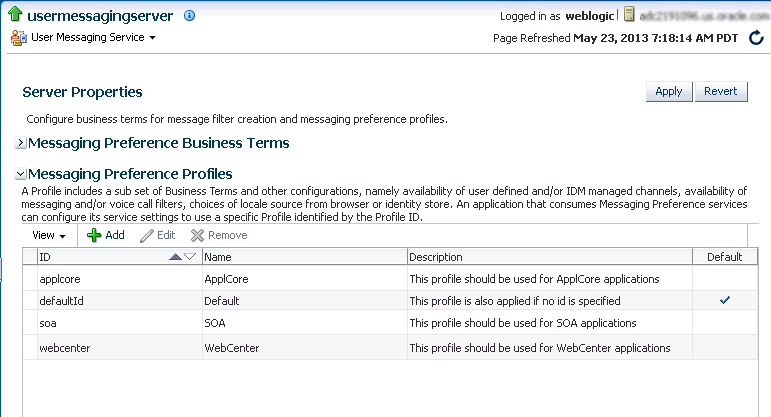
新しいプロファイルを追加するには、「メッセージング・プリファレンス・プロファイル」セクションの「追加」アイコンをクリックします。次の図のようなダイアログ・ボックスが表示されます。新しいプロファイルを追加するには構成の詳細を指定する必要があります。
「OK」をクリックして、新しいプロファイルを保存します。
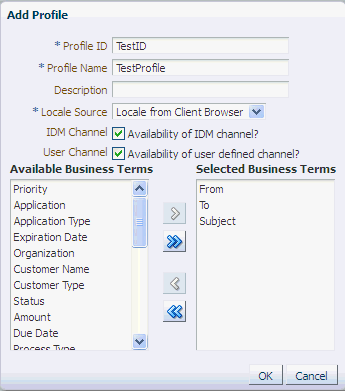
ロケール・ソース、IDMとユーザー・チャネルの可用性およびビジネス条件のサブセットを選択することにより、プロファイル機能を定義できます。UCPは、3つの異なるロケール・ソース(クライアント・ブラウザ、アイデンティティ・ストアおよびシステム・デフォルト)のロケールに基づいてWebユーザー・インタフェースをレンダリングします。「ロケール・ソース」フィールドでは、「クライアント・ブラウザのロケール」と「アイデンティティ・ストアのロケール」という2つのソースから選択できます。これにより、UIレンダリングのためのロケール参照順序が決まります。「クライアント・ブラウザのロケール」を選択すると、参照順序は(1)「クライアント・ブラウザのロケール」、(2)「アイデンティティ・ストアのロケール」、(3)システム・デフォルト・ロケールになります。そうでない場合は、参照順序は(1)「アイデンティティ・ストアのロケール」、(2)「クライアント・ブラウザのロケール」、(3)システム・デフォルト・ロケールになります。各順序において、UCPは、サポートされている最初のロケールを使用してUIをレンダリングします。
前述の図に示されているユーザー・チャネルのチェック・ボックスは、そのプロファイル用のユーザー定義チャネルの可用性を定義します。このチェック・ボックスを選択すると、ユーザーは、UCP Webユーザー・インタフェースからユーザー・チャネルを作成できるようになります。IDMチャネルのチェック・ボックスは、アイデンティティ・ストアの自動同期化チャネルの可用性を決定します。チャネルは、ユーザーのプロパティです。これらのチェック・ボックスは、各プロファイルに対するチャネルの可視性を決定します。
各プロファイルは、前述の図の「選択したビジネス条件」の下に表示されているビジネス条件のサブセットをカプセル化します。この例では、「送信元」、「宛先」および「件名」の3つの条件のみが選択されています。さらに条件を追加するには、左側の「使用可能なビジネス条件」リストから条件を選択し、右向き矢印(>)をクリックして、「選択したビジネス条件」リストにこれを移動します。ユーザーは、特定プロファイル内でのフィルタ条件の定義に、選択したビジネス条件のみを使用できます。つまり、フィルタ条件を定義する際、選択されたビジネス条件のみが、UCP Webユーザー・インタフェースの「属性」ドロップダウン・リストに表示されます。
既存のプロファイルを変更するには、「メッセージング・プリファレンス・プロファイル」セクションの「編集」アイコンをクリックします。次の図のようなダイアログ・ボックスが表示されます。プロファイルを編集するには構成の詳細を指定する必要があります。
「OK」をクリックして、プロファイルを保存します。
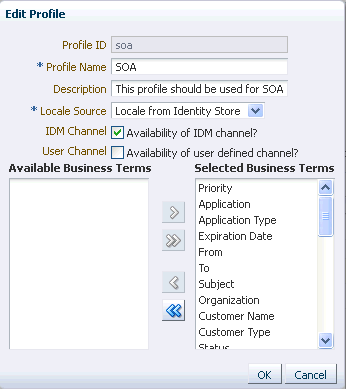
メッセージング・プリファレンス・プロファイルを削除するには、プロファイル・リストからプロファイルを選択し、「削除」をクリックします。
「適用」をクリックし、ユーザー・メッセージング・サーバー・インスタンス内の変更を適用します。変更内容が反映されるようにサーバーを再起動します。
UCPが提供するコマンドライン・スクリプティング・ツールであるOracle WebLogic Scripting Tool (WLST)を使用して、ユーザー・プリファレンス・データをUCPリポジトリから指定のXMLファイルにダウンロードしたり、XMLファイルからUCPリポジトリにアップロードしたり、UCPリポジトリからユーザー・プリファレンスを削除したりできます。
WLSTを使用してユーザー・プリファレンス・データをアップロードまたはダウンロードする方法については、Oracle Fusion Middlewareコア・コンポーネントWLSTコマンド・リファレンスのmanageUserCommunicationPrefsに関する項を参照してください。WLSTの開始方法については、『Oracle Fusion Middleware Oracle Fusion Middlewareの管理』のOracle WebLogic Scripting Tool (WLST)の使用のスタート・ガイドを参照してください。